Agak mudah untuk mengosongkan semua data tempatan daripada Chrome dan memadamkan segala-galanya tetapi bagaimana jika anda memerlukan pendekatan yang lebih bernuansa? Cuma navigasi ke Tetapan > Apl > Semua apl > Chrome > Storan > Urus data dan kosongkan semua data. Atau, pada PC anda, tekan Ctrl + Shift + Delete untuk membuka tetingkap Kosongkan data penyemakan imbas. Tidak betul-betul halus. Sesetengah pengguna tertanya-tanya sama ada mereka boleh mengosongkan cache untuk tapak tertentu di Google Chrome dan bukannya mengosongkan data untuk semua tapak web. Ya, anda boleh dan kami menerangkan cara melakukannya pada peranti pegang tangan dan PC di bawah.
Isi kandungan:
- Kosongkan cache untuk tapak tertentu pada Chrome untuk Android
- Kosongkan cache untuk tapak tertentu pada Chrome untuk desktop
- Tetapkan semula kebenaran tapak web dalam Chrome
Bolehkah anda mengosongkan kuki untuk satu tapak dalam Chrome?
Anda boleh mengosongkan kuki untuk satu tapak pada Chrome daripada menu kunci dalam bar Alamat. Atau anda boleh membuka tetapan Tapak dan berurusan dengan semua tapak web dalam sejarah anda. Kedua-duanya berkenaan dengan kuki/data cache dan kebenaran mereka.
1. Kosongkan cache untuk tapak tertentu pada Chrome untuk Android dan iOS
Anda boleh mengosongkan cache umum yang Chrome dapat daripada semua tapak web atau, sama seperti pada desktop, mengosongkan cache dan mengalih keluar kebenaran untuk tapak web individu. Anda boleh melakukannya dalam tetapan Tapak atau dari bar alamat. Jika anda ingin mengurus kuki secara umum, anda boleh melakukannya dalam tetapan Tapak juga.
Berikut ialah cara untuk mengosongkan cache (kuki) daripada tapak web tertentu dalam Chrome untuk Android/iOS:
- Buka Chrome dan navigasi ke tapak web yang anda ingin mengosongkan data/kuki cache.
- Ketik pada ikon gembok dalam bar Alamat dan pilih Kuki .
- Ketik pada ikon Tong Sampah dan sahkan untuk memadam cache dan kuki untuk tapak web tertentu itu.
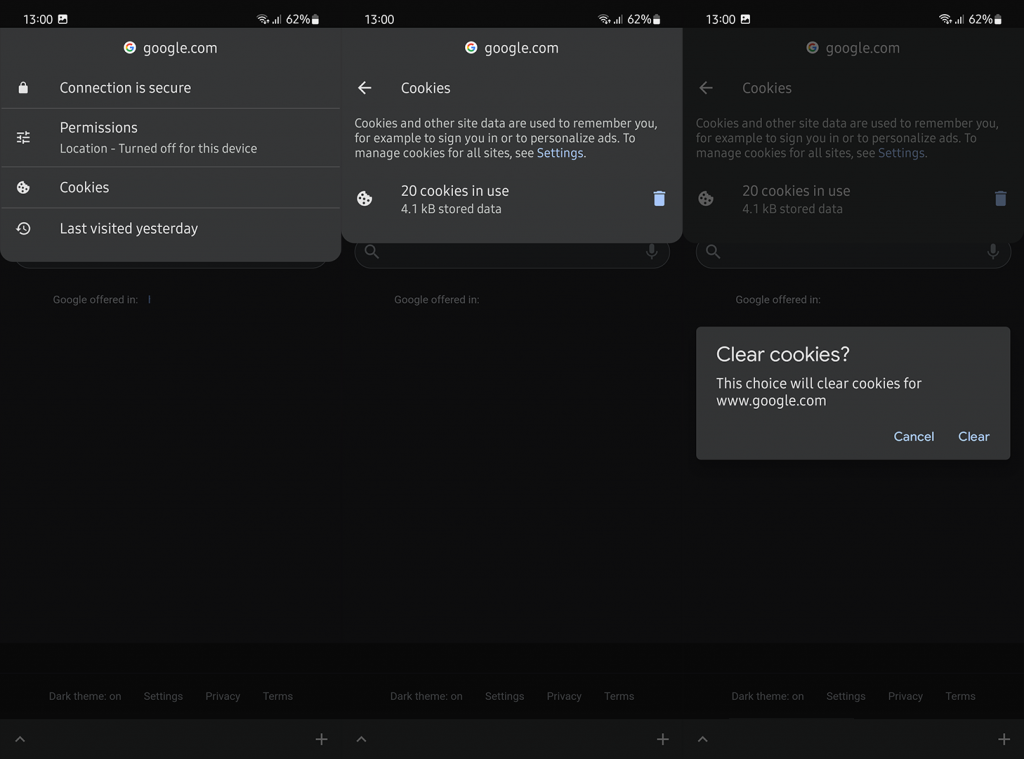
- Sebagai alternatif, anda boleh membuka Chrome > menu 3 titik > Tetapan .
- Pilih Tetapan Tapak .
- Ketik Semua tapak .
- Cari laman web dan bukanya.
- Ketik pada Tong Sampah untuk memadamkan data yang disimpan.
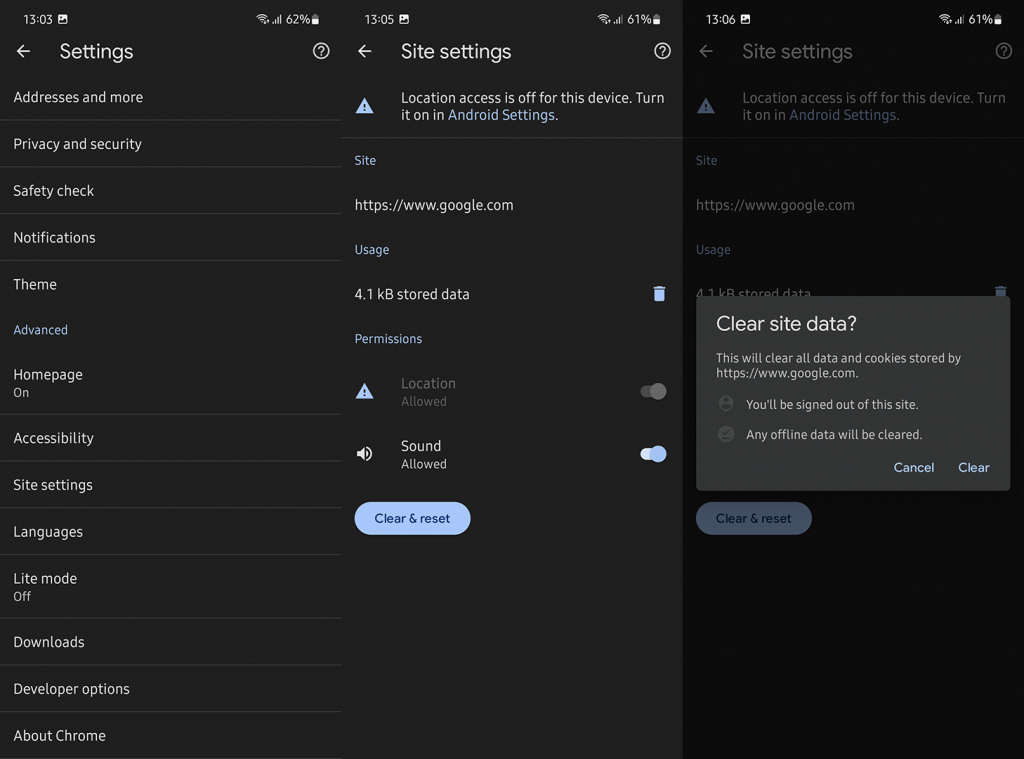
2. Kosongkan cache untuk tapak tertentu pada Chrome untuk desktop
Prosedurnya agak serupa jika tidak sama pada Chrome untuk desktop. Hanya memerlukan beberapa langkah lagi tetapi menawarkan pendekatan yang lebih terperinci. Perlu diingat bahawa, sama seperti pada Android, mengosongkan kuki/data cache daripada tapak web tertentu akan melog keluar anda daripada tapak web tersebut dan mengubah cara anda berinteraksi dengan tapak web tersebut.
Berikut ialah cara mengosongkan cache untuk tapak tertentu pada Chrome untuk desktop:
- Buka Chrome pada PC anda.
- Buka tapak web yang anda mahu kosongkan kuki dan data cache.
- Ketik pada ikon gembok dan buka Kuki . Padamkan kuki individu daripada senarai.
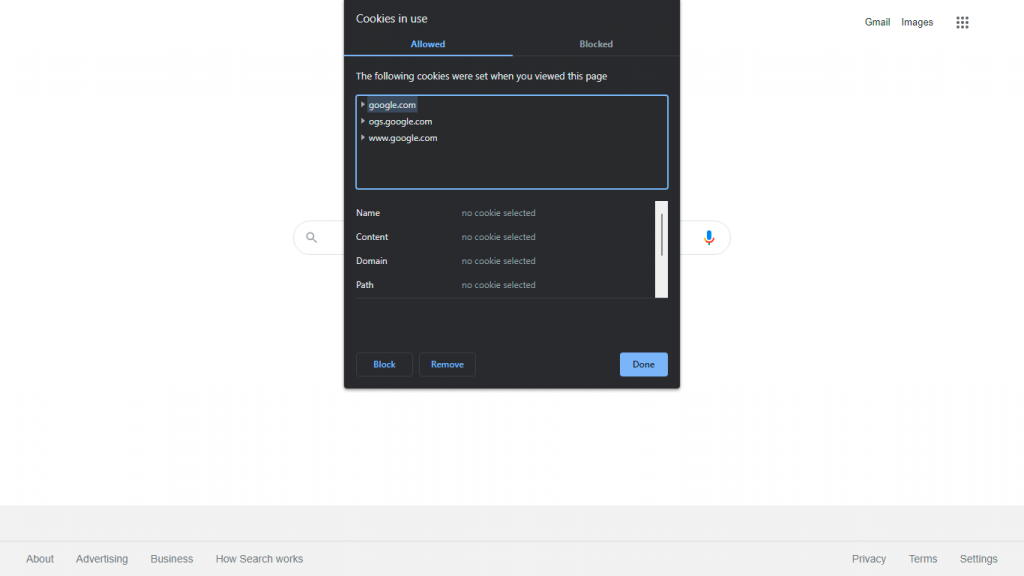
- Sebagai alternatif , anda boleh klik pada ikon gembok dalam bar Alamat dan pilih Tetapan Tapak .
- Di bawah Penggunaan, anda harus melihat bilangan kuki dan kuantiti data yang digunakan. Ketik Kosongkan Data untuk mengalih keluar semua.
Selepas itu, anda boleh memuatkan semula tapak web dan menyemak perubahan sekiranya anda mengalami beberapa isu. Jika tidak, anda boleh cuba menetapkan semula kebenaran.
3. Tetapkan semula kebenaran tapak web dalam Chrome
Dengan cara yang sama, anda boleh menetapkan semula kebenaran tapak web dalam Chrome . Banyak tapak web memerlukan pelbagai kebenaran untuk fungsi yang berbeza. Akses kamera dan mikrofon, Lokasi atau Pemberitahuan mungkin yang paling biasa. Anda boleh pratonton kebenaran yang diperlukan dan menogolnya HIDUP atau MATI dalam bahagian Kebenaran dalam menu kunci yang diletakkan dalam bar Alamat. Jika anda ingin melihat senarai semua kebenaran, anda perlu membuka tetapan Tapak.
Berikut ialah cara untuk menetapkan semula kebenaran tapak web dalam Chrome:
- Buka Chrome > menu 3 titik > Tetapan tapak . Pada desktop, anda boleh menemuinya di bawah bahagian Keselamatan dan Privasi.
- Cari dan buka tapak web yang ingin anda semak kebenarannya.
- Tetapkan semula semua kebenaran atau pilih secara manual untuk setiap kebenaran individu antara Tanya (Lalai), Benarkan atau Sekat .
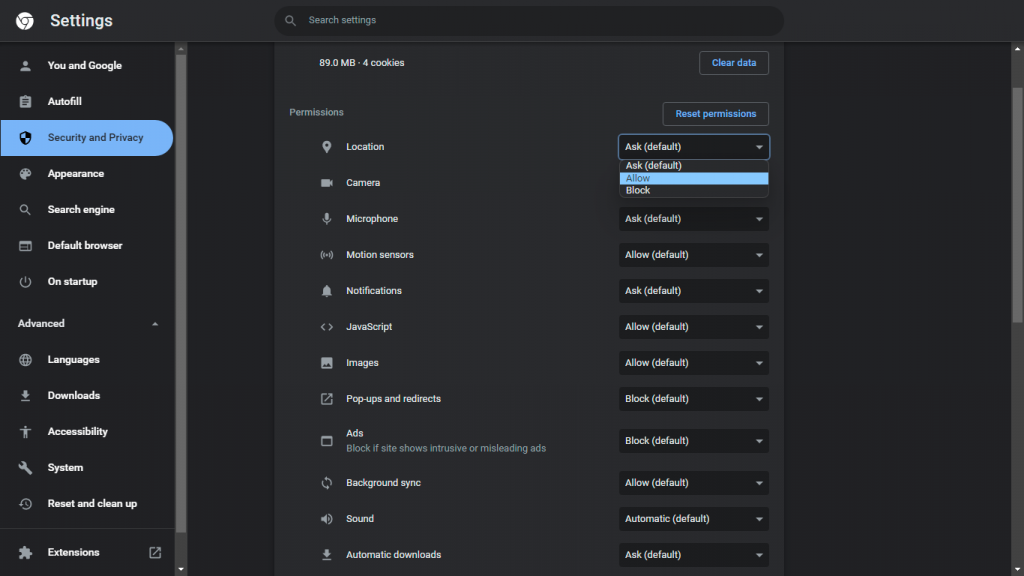
Dan, pada nota itu, kita boleh menyimpulkan artikel ini. Terima kasih kerana membaca dan jangan lupa untuk berkongsi pendapat, soalan atau cadangan anda dengan kami. Bahagian komen hanya di bawah dan kami berharap untuk mendengar daripada anda.

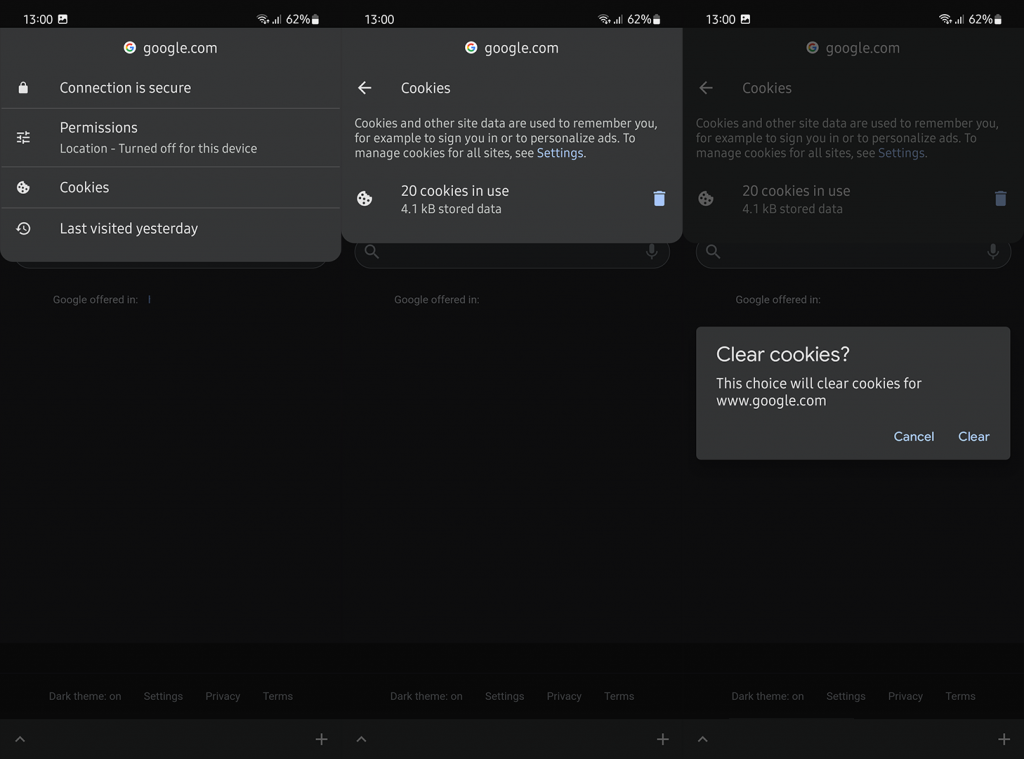
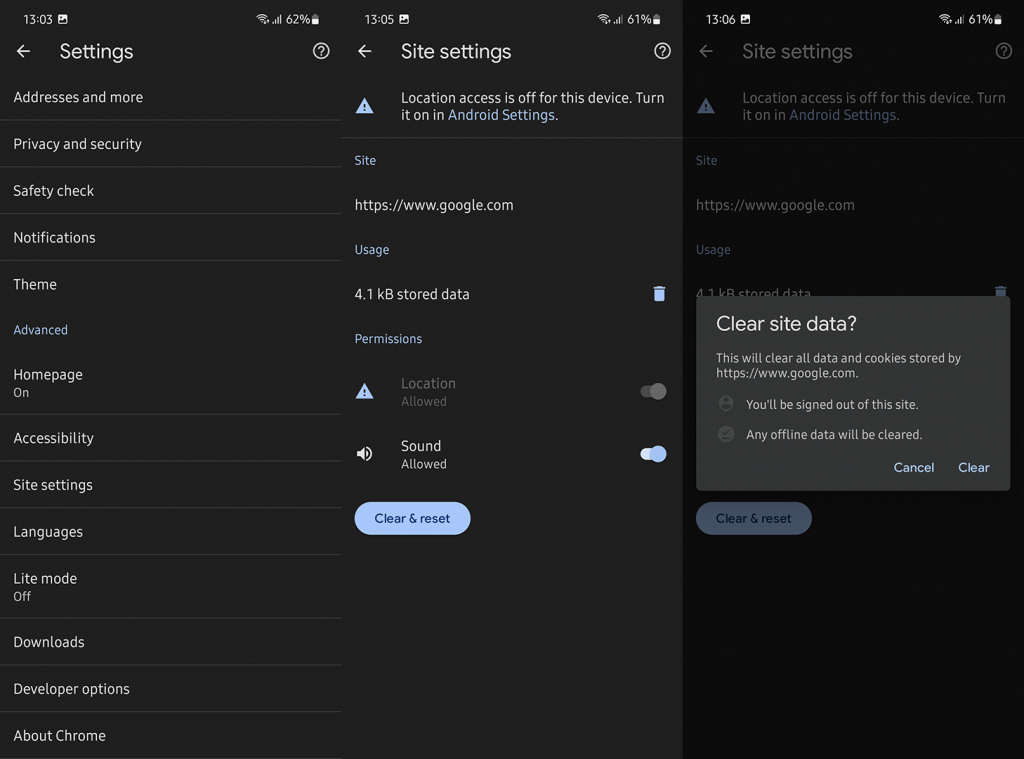
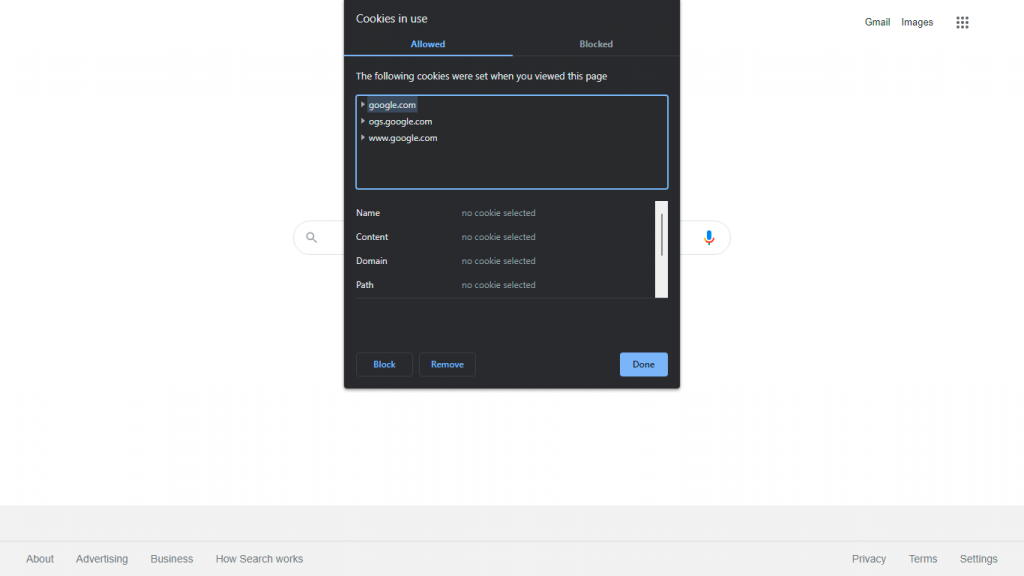
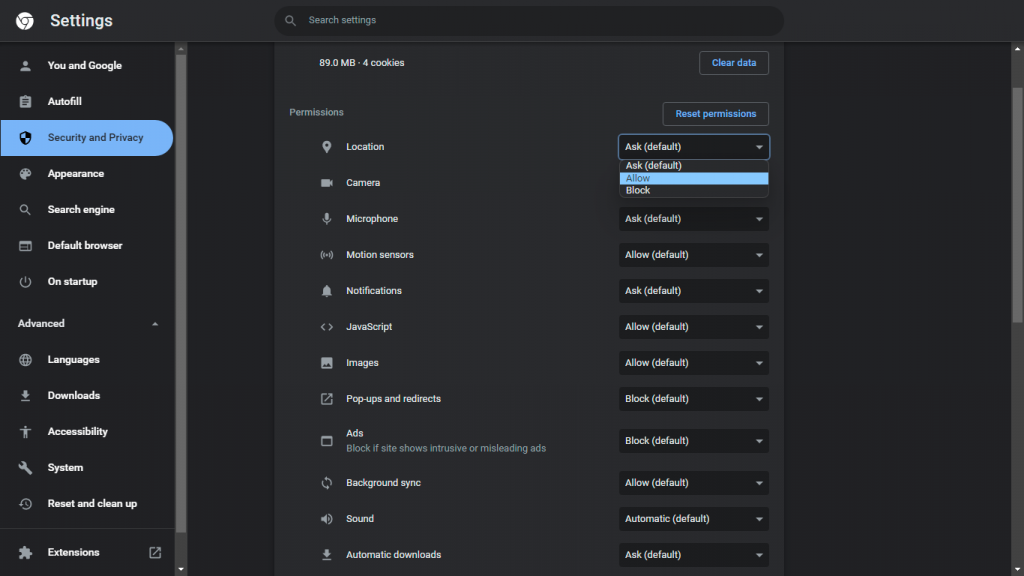


![Bagaimana Untuk Selesaikan Masalah Lampu Merah Pengawal PS4? [Penyelesaian Dicuba & Diuji] Bagaimana Untuk Selesaikan Masalah Lampu Merah Pengawal PS4? [Penyelesaian Dicuba & Diuji]](https://luckytemplates.com/resources1/images2/image-6314-0408151057238.png)





